Menu Chia sẻ trên Android là một công cụ tiện lợi giúp người dùng dễ dàng gửi trang web, video, hình ảnh và nhiều nội dung khác qua bất kỳ ứng dụng tương thích nào trên điện thoại của họ. Tuy nhiên, việc điều hướng qua menu này đôi khi có thể trở nên phức tạp. Bài viết này sẽ đi sâu vào các tùy chọn tùy chỉnh hiện có, đặc biệt là tính năng ghim ứng dụng, để mang lại trải nghiệm chia sẻ tốt hơn trên thiết bị Android của bạn.
Cách Ghim Ứng Dụng trong Menu Chia Sẻ Android
Trong một thời gian dài, vấn đề lớn nhất với menu Chia sẻ mặc định của Android là các ứng dụng không xuất hiện theo bất kỳ thứ tự hợp lý nào. Thông thường, các ứng dụng bạn chia sẻ gần đây nhất sẽ xuất hiện đầu tiên, nhưng điều này gây khó khăn khi phải lướt qua hàng chục ứng dụng trong danh sách.
Hiện tại, các ứng dụng đã được sắp xếp theo thứ tự bảng chữ cái, giúp bạn dễ dàng tìm thấy ứng dụng muốn chia sẻ ngay lập tức. Bạn vẫn sẽ thấy một vài mục ở trên cùng hiển thị các lối tắt đến các cuộc trò chuyện gần đây, nhưng phần đó khá dễ bỏ qua.
Phần duy nhất có thể tùy chỉnh trong menu Chia sẻ của Android là khả năng ghim các mục. Để ghim một ứng dụng, bạn chỉ cần chạm và giữ vào ứng dụng đó trong giây lát, sau đó chọn Ghim [tên ứng dụng]. Nếu ứng dụng có nhiều cách chia sẻ, chẳng hạn như gửi tin nhắn trò chuyện hoặc email trên Gmail, bạn có thể chọn ghim phương thức mà bạn ưu tiên.
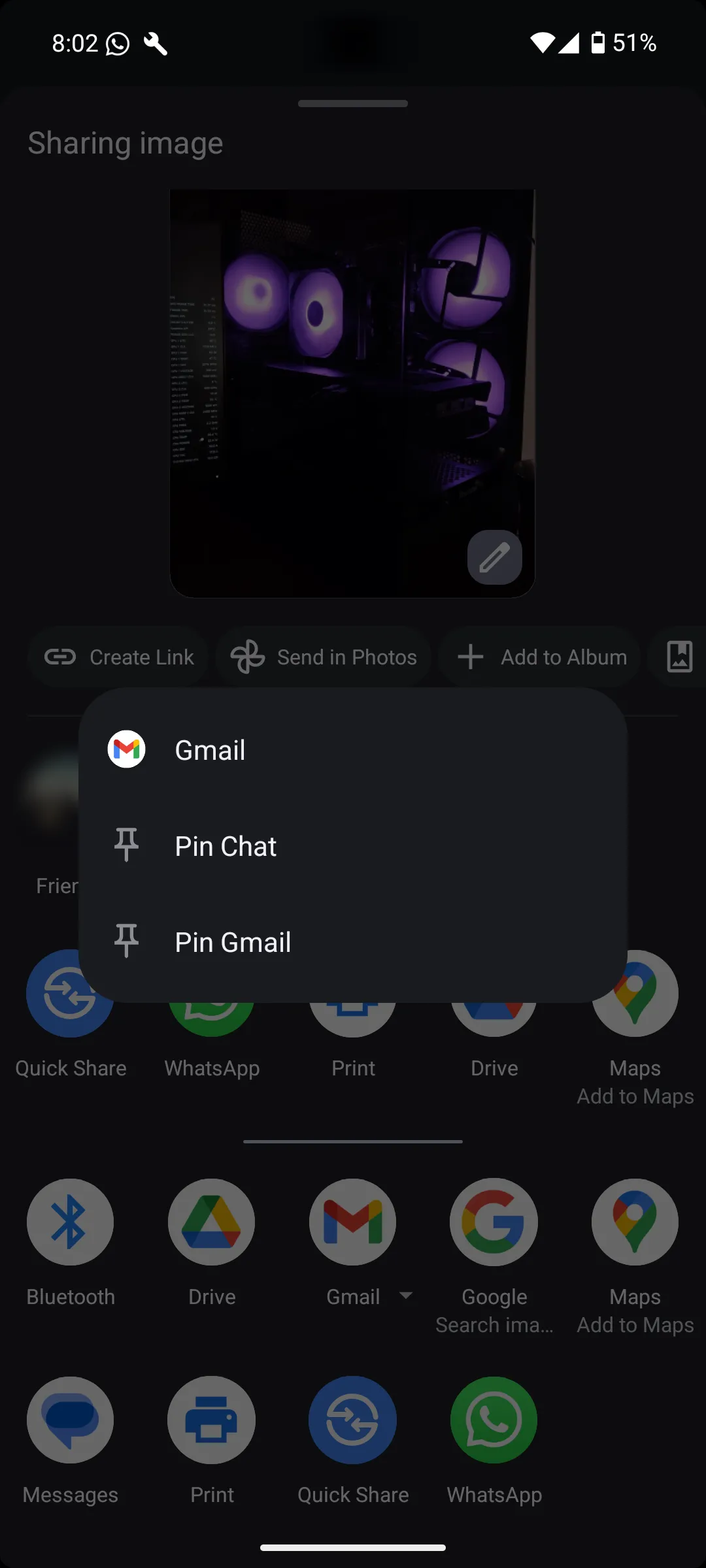 Minh họa cách ghim ứng dụng vào menu Chia sẻ trên Android
Minh họa cách ghim ứng dụng vào menu Chia sẻ trên Android
Các ứng dụng đã ghim sẽ xuất hiện phía trên danh sách chính các ứng dụng trong menu Chia sẻ. Về mặt kỹ thuật, bạn có thể ghim bao nhiêu ứng dụng tùy thích, nhưng chỉ có bốn ứng dụng đầu tiên sẽ thực sự hiển thị ở vị trí ưu tiên đó. Để xóa một ứng dụng đã ghim, hãy chạm và giữ lại một lần nữa, sau đó chọn Bỏ ghim [tên ứng dụng].
Thêm và Xóa Ứng Dụng Khỏi Menu Chia Sẻ Android
Nếu bạn đang thắc mắc làm thế nào để thêm một ứng dụng vào danh sách Chia sẻ, đơn giản là chỉ cần cài đặt ứng dụng đó. Nếu ứng dụng được hỗ trợ, mục nhập của nó sẽ tự động xuất hiện trong menu Chia sẻ mà không cần cấu hình thủ công nào.
Tuy nhiên, nếu bạn muốn loại bỏ một ứng dụng khỏi menu Chia sẻ, bạn sẽ phải gỡ cài đặt ứng dụng đó khỏi thiết bị của mình. Android sẽ tự động xóa mục nhập của ứng dụng khỏi menu Chia sẻ. Tùy thuộc vào thiết bị và phiên bản Android của bạn, một số ứng dụng được cài đặt sẵn có thể không thể gỡ bỏ hoàn toàn. Trong những trường hợp như vậy, bạn thường có thể vô hiệu hóa các ứng dụng được cài đặt sẵn, điều này sẽ loại bỏ hiệu quả chúng khỏi menu Chia sẻ.
Giới Hạn Tùy Chỉnh Sâu Hơn trên Menu Chia Sẻ Android
Đáng tiếc, hiện tại không có nhiều tùy chọn để tùy chỉnh menu Chia sẻ của Android một cách sâu hơn, ngay cả khi bạn có quyền truy cập root vào thiết bị của mình – một phương pháp để có được quyền kiểm soát cao nhất đối với hệ điều hành điện thoại.
Trước đây, các ứng dụng bên thứ ba như Sharedr đã từng cung cấp nhiều tùy chọn tùy chỉnh hơn cho menu Chia sẻ của Android, chẳng hạn như khả năng ẩn hoặc đổi tên các mục ứng dụng. Tuy nhiên, do các hạn chế được giới thiệu trong Android 12 và các phiên bản sau này, những ứng dụng này không còn có thể được đặt làm menu Chia sẻ mặc định.
Các ứng dụng từng được yêu thích như Andmade Share và Fliktu cũng không còn khả dụng. Hầu hết các ứng dụng “chia sẻ” khác hiện nay chỉ tập trung vào việc chia sẻ liên kết đến các ứng dụng, chứ không thay thế hoàn toàn hộp thoại Chia sẻ gốc của hệ thống. Xu hướng này có lẽ sẽ tiếp tục vì Android đã chấm dứt khả năng hoạt động của các ứng dụng thay thế menu Chia sẻ. Hy vọng, Google sẽ cải thiện giao diện Chia sẻ trong tương lai, để không còn cần đến các ứng dụng như vậy nữa. Nếu bạn là người dùng iPhone hoặc Mac, bạn vẫn có thể tùy chỉnh menu Chia sẻ trên các thiết bị đó.
Với những thay đổi và giới hạn hiện tại, việc hiểu rõ cách thức hoạt động của menu Chia sẻ và tận dụng tối đa tính năng ghim ứng dụng là cách hiệu quả nhất để nâng cao trải nghiệm chia sẻ của bạn trên Android. Hãy thử ngay tính năng ghim ứng dụng để sắp xếp menu Chia sẻ của bạn một cách hợp lý và tiện lợi hơn! Bạn có mẹo nào khác để tối ưu menu Chia sẻ Android không? Hãy chia sẻ ý kiến của bạn ở phần bình luận bên dưới!


